Rumah >Tutorial sistem >Siri Windows >Bagaimana hendak membersihkan pemacu komputer C kepada keadaan yang paling bersih? Pemacu komputer C bertukar merah semula, mengajar anda cara membersihkannya sepenuhnya dengan satu klik
Bagaimana hendak membersihkan pemacu komputer C kepada keadaan yang paling bersih? Pemacu komputer C bertukar merah semula, mengajar anda cara membersihkannya sepenuhnya dengan satu klik
- 王林ke hadapan
- 2024-02-11 15:39:201167semak imbas
Editor PHP Zimo membawakan anda tutorial tentang membersihkan pemacu C komputer anda. Dalam proses menggunakan komputer, kita sering menghadapi situasi di mana kapasiti pemacu C tidak mencukupi atau bertukar menjadi merah. Ini bukan sahaja menjejaskan kelajuan sistem, tetapi juga boleh menyebabkan komputer ranap. Oleh itu, adalah sangat perlu untuk membersihkan pemacu C dalam masa. Artikel ini akan mengajar anda cara membersihkan pemacu C sepenuhnya dengan satu klik dan memulihkan komputer anda kepada keadaan paling bersih. Tiada pengetahuan profesional diperlukan, hanya ikuti langkah-langkah dan anda boleh menyelesaikan masalah pemacu C dengan mudah. Mari lihat!
Bagaimana hendak membersihkan pemacu komputer C ke keadaan yang paling bersih?
Kaedah 1: Status storan
Klik kekunci menang komputer, kotak gesaan akan muncul di sebelah kiri peranti, masukkan konfigurasi sistem, dan kemudian klik pilihan perisian sistem.
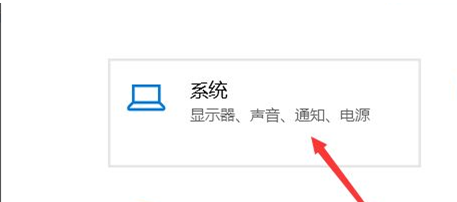
2. Dalam konfigurasi sistem, klik Tetapan Storan dalam bar navigasi kiri perisian sistem untuk log masuk ke tetapan berkaitan storan sistem.
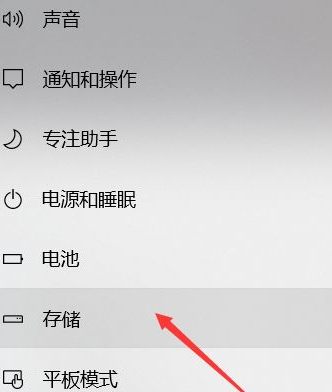
3 Semasa proses penyimpanan, kita boleh melihat status penghunian peringkat simpanan tempatan, dan kemudian kita boleh memutuskan cara membersihkan mengikut situasi kita sendiri.
Kaedah 2: Simpan pengetahuan dan lepaskan ruang
1 Hidupkan fungsi ini, dan apabila sampah mesti dibersihkan, ia secara automatik akan mengingatkan anda bahawa sampah mesti dibersihkan.
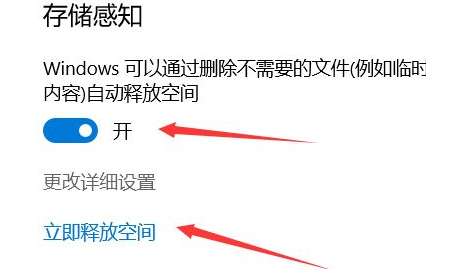
2 Klik untuk melepaskan ruang dengan segera dan cari ruang pemacu sistem C yang disimpan dalam pelbagai sampah. Perlu diingatkan bahawa tong kitar semula sampah didayakan dalam pemasangan Windows seperti sebelum ini Apabila didayakan, klik Bersihkan Sekarang di bawah untuk membersihkan sisa.
Kaedah 3: Pindahkan folder peribadi
1. Dalam halaman tetapan storan, masukkan: "Tukar bahagian penyelenggaraan memori yang sedang berjalan.
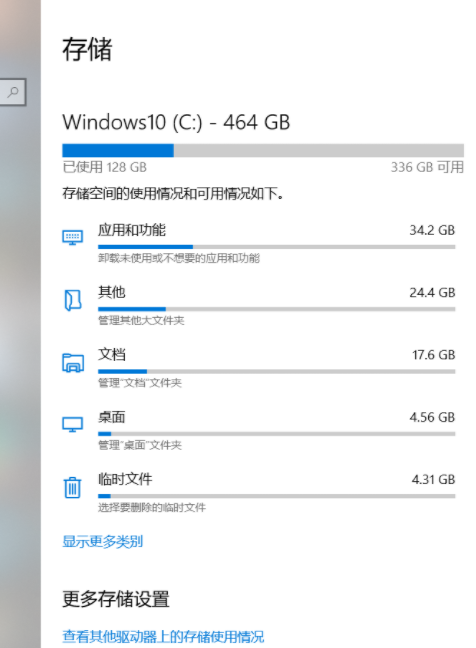
2. Alihkan semua direktori fail saya ke cakera D untuk penyimpanan.
Kaedah 4: Tukar direktori fail storan pelayar harian
Penggunaan perisian harian juga boleh menyebabkan tekanan kerja storan dengan mudah Kami menukarnya dengan menukar bahagian storan
Kaedah 5: Kosongkan folder tetingkap dan fail besar secara manual
1. Bahagian folder nama fail sementara: Komputer ini C: WindowsTemp, di mana beberapa fail sementara dan cache disimpan biasanya tidak mempunyai kesan yang besar pada sistem, tetapi kami tidak akan memadamkan folder itu
2 , Bahagian folder log fail: Bahagian folder komputer ini: Komputer ini C: Windowssystem32logfiles, biasanya fail log pemprosesan sistem dan perisian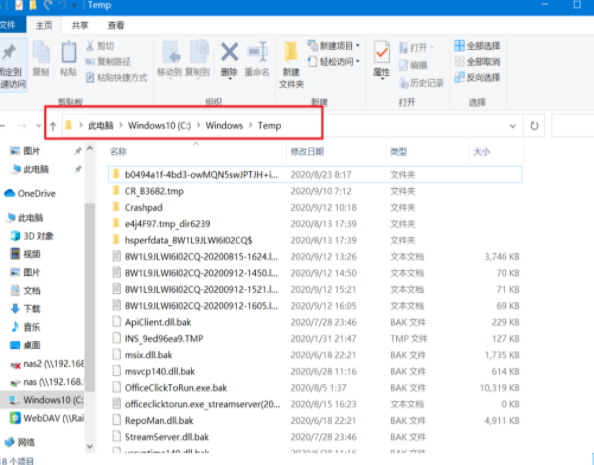 3 Bahagian folder folder sandaran: Komputer ini C: Windowswinsxsackup, fail sandaran perisian
3 Bahagian folder folder sandaran: Komputer ini C: Windowswinsxsackup, fail sandaran perisian
4. Bahagian folder prefetch: Bahagian folder komputer ini: Komputer ini C: Windows Prefetch, baca bahagian folder maklumat penyelewengan: Komputer ini C. : WindowsHelp, biasanya menyimpan fail dasar masalah sistem pengendalian komputer
.Atas ialah kandungan terperinci Bagaimana hendak membersihkan pemacu komputer C kepada keadaan yang paling bersih? Pemacu komputer C bertukar merah semula, mengajar anda cara membersihkannya sepenuhnya dengan satu klik. Untuk maklumat lanjut, sila ikut artikel berkaitan lain di laman web China PHP!
Artikel berkaitan
Lihat lagi- Bagaimana untuk menyelesaikan masalah desktop Windows 7 berputar 90 darjah
- Bagaimana untuk menamatkan proses berjalan secara paksa dalam Win7
- Versi pratonton Win11 Build 25336.1010 dikeluarkan hari ini: digunakan terutamanya untuk menguji saluran paip operasi dan penyelenggaraan
- Pratonton Win11 Beta Bina 22621.1610/22624.1610 dikeluarkan hari ini (termasuk kemas kini KB5025299)
- Pengecaman cap jari tidak boleh digunakan pada komputer ASUS Bagaimana untuk menambah cap jari? Petua untuk menambah cap jari pada komputer ASUS

